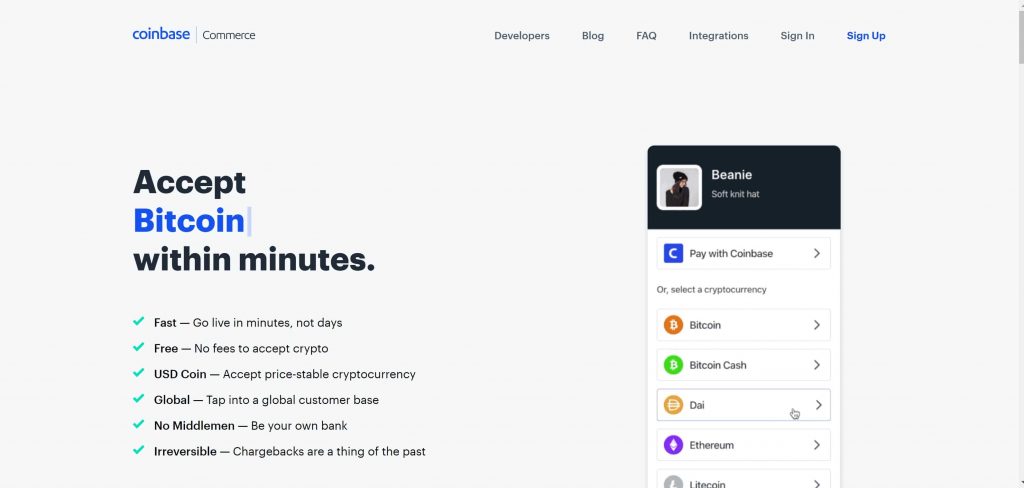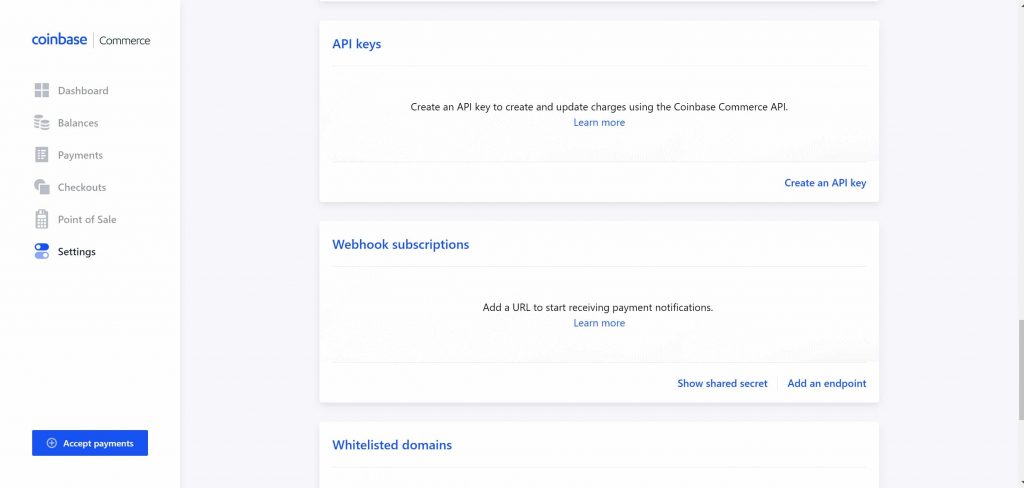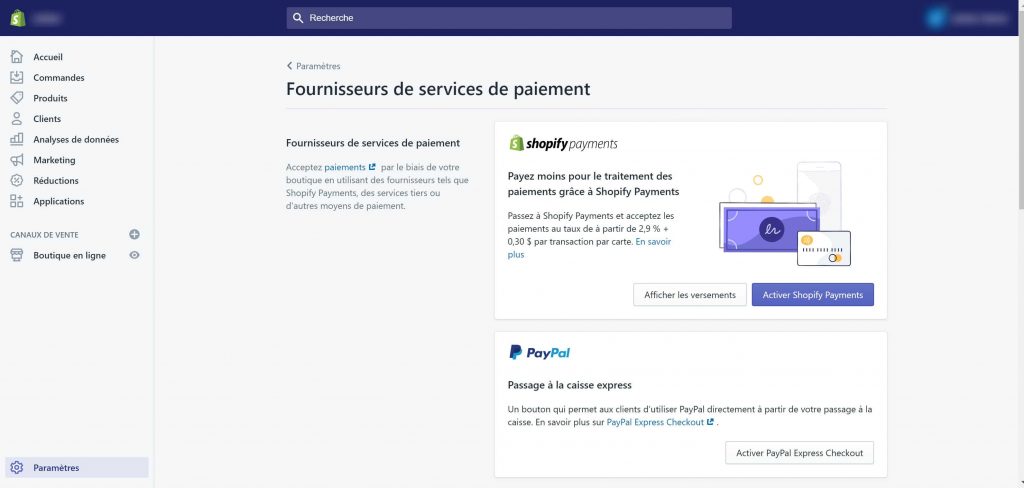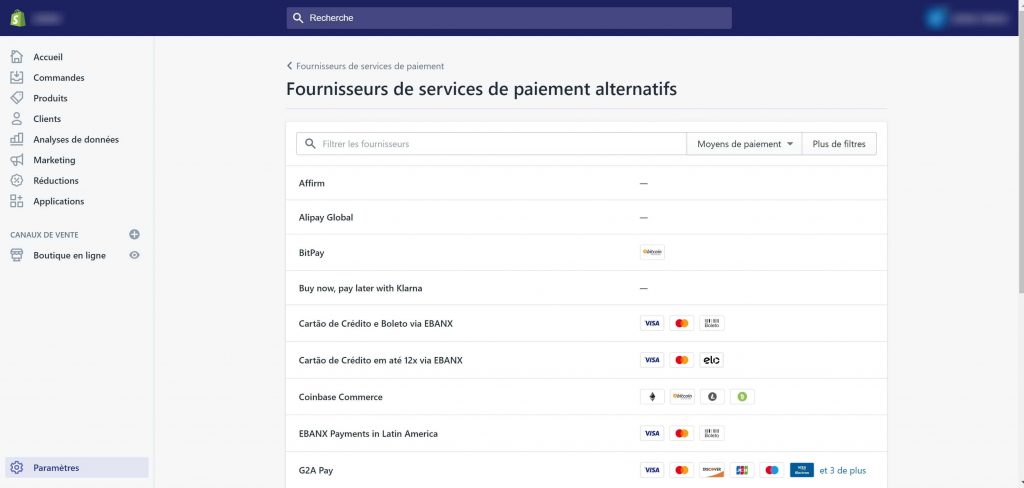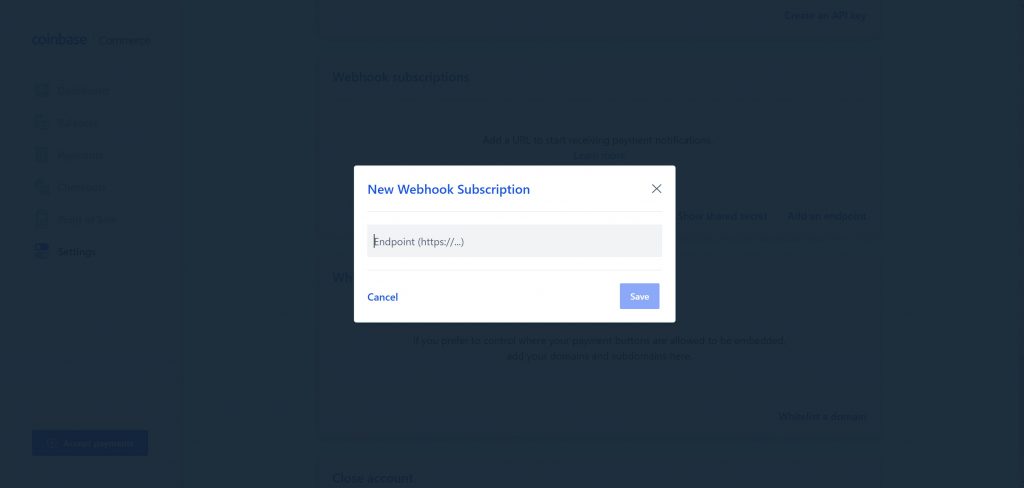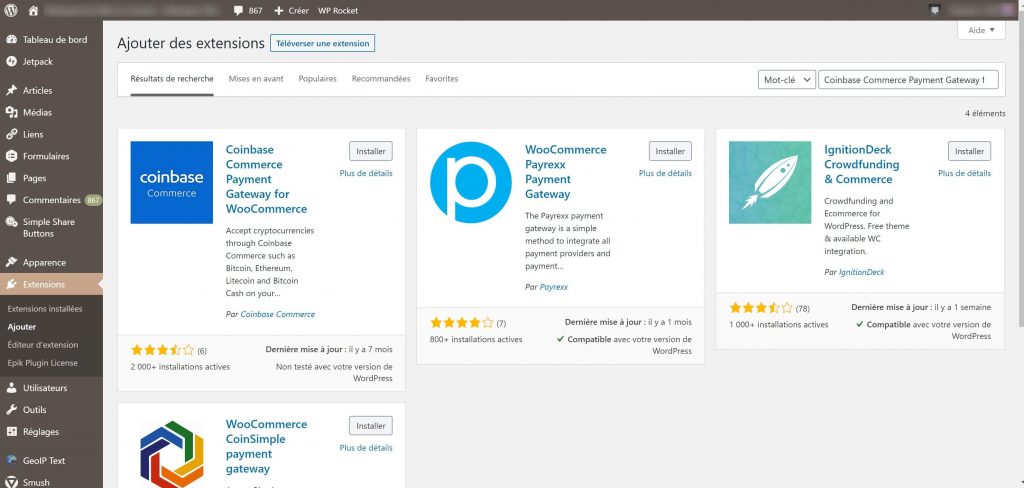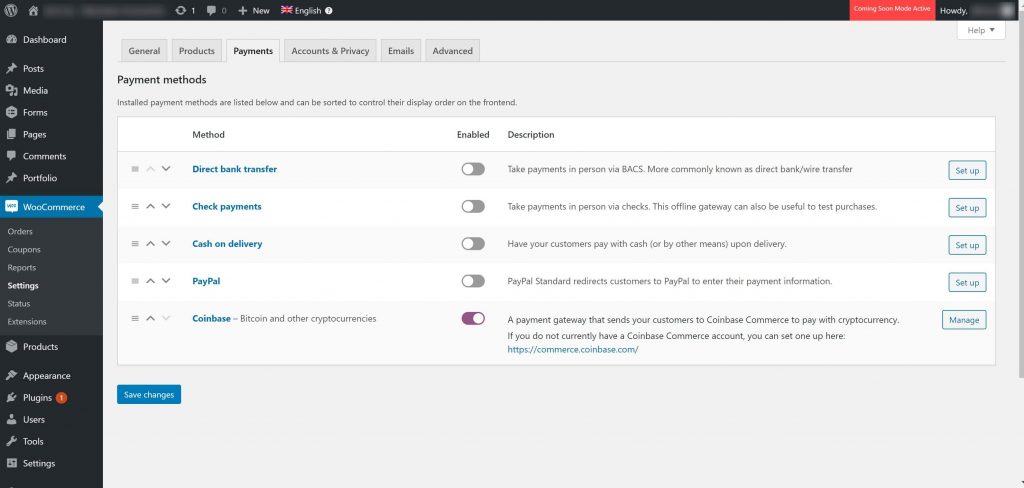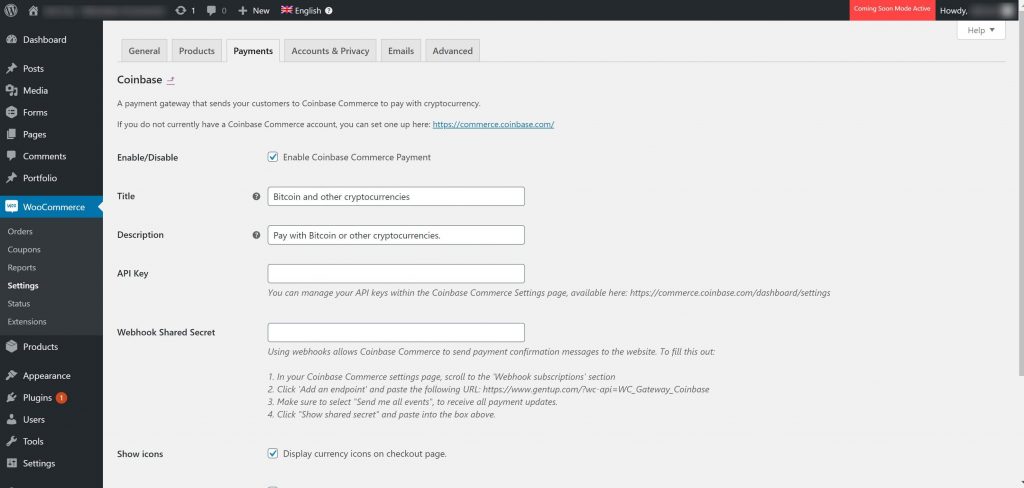La croissance des cryptomonnaies incite les détaillants en ligne à accepter les jetons numériques comme mode de paiement. Bitcoin est le leader incontesté dans ce domaine, il est donc logique de commencer par les bitcoins si vous avez l’intention de commencer à accepter les crypto-monnaies.
Cet article propose un guide étape par étape pour accepter les paiements en bitcoin dans un environnement Shopify ou WooCommerce. Les deux solutions sont dérivées du système d’échange et de paiement bien connu Coinbase, qui utilise sa solution Coinbase Commerce.
Créer un compte sur Coinbase Commerce
La première étape consiste à créer un compte Coinbase Commerce. Vous pouvez le faire en visitant le site web de Coinbase Commerce et en suivant les liens appropriés. L’inscription nécessite une vérification de l’adresse électronique ainsi qu’une authentification en deux étapes. Vous devrez également enregistrer une phrase de base.
Ensuite, vous devrez générer une clé API :
- Naviguez vers la page des paramètres de Coinbase Commerce.
- Cliquez sur Create a Key (Créer une clé). Cela va générer une clé API et la révéler ci-dessous.
- Notez cette clé et conservez-la dans un endroit sûr. Faites-en également plusieurs copies.
Veuillez noter que Coinbase ne peut pas vous révéler votre clé si vous la perdez. Vous n’avez qu’une chance de la prendre en note. Si vous perdez votre clé, vous devrez recommencer à zéro.
Integration avec Shopify
Votre compte Coinbase Commerce étant créé et votre clé API générée, il est temps de vous intégrer à Shopify.
- Connectez-vous à votre compte Shopify et naviguez jusqu’à la section Fournisseurs de services de paiement via les Paramètres de la section d’administration.
- Cliquez sur Moyens de paiement alternatifs suivi par Coinbase Commerce.
- Saisissez l’adresse courriel que vous avez utilisée pour créer votre compte Coinbase Commerce ainsi que la clé API générée.
- Cochez les cases à côté des crypto-monnaies que vous souhaitez accepter. Par exemple, vous pouvez accepter les crypto-monnaies Bitcoin et Ethereum.
- Cliquez sur Activer Coinbase Commerce et le tour est joué.
Vous êtes maintenant prêt à accepter les paiements par bitcoin dans Shopify. Notez que vous pouvez revenir à tout moment dans la section des paiements alternatifs pour modifier vos choix. Modifiez les crypto que vous acceptez ou supprimez complètement l’option de crypto-monnaie.
Integration avec WooCommerce
L’intégration de Coinbase Commerce avec WooCommerce est tout aussi facile que celle de Shopify. Une fois que votre compte Coinbase Commerce est créé et que votre clé API est générée, vous pouvez commencer l’intégration.
Commencez par générer un webhook secret partagé. Pour ce faire, accédez aux paramètres de Coinbase Commerce et cliquez sur le lien Webhook Subscriptions (Abonnements Webhook). Cliquez sur Add an endpoint (Ajouter un terminal) pour générer le secret. Notez ou copiez le code qui apparaît pour l’utiliser plus tard. Faites également plusieurs copies et enregistrez-les.
- Connectez-vous à votre tableau de bord WordPress et naviguez jusqu’à la section Extension.
- Cliquez Ajouter des extensions, ensuite cherchez et installez Coinbase Commerce Payment Gateway for WooCommerce
- Activez l’extension une fois l’installation achevée.
- Retournez maintenant au tableau de bord et naviguez à Paramètres>Paiements.
- Faites défiler l’écran jusqu’à ce que vous voyiez l’option Coinbase. Il devrait s’afficher comme actif.
- Cliquez sur Manage ou Gérer dans la partie droite de votre écran. Cela vous amènera à un écran de configuration.
- Entrez un titre, une description et votre clé API générée.
- Saisissez le secret partagé du webhook que vous avez généré précédemment.
- Sauvegardez tout et vous êtes prêt.
L’intégration de Coinbase Commerce avec Shopify et WooCommerce peut être réalisée en quelques minutes seulement. Une fois que c’est fait, vos options de paiement en cryptomonnaies apparaîtront avec toutes les autres options déjà activées pour votre site. Faites-vous une faveur et protégez votre clé API, votre secret de webhook et votre phrase d’initiation (seed phrase) en les stockant dans un endroit sécurisé et en effectuant de multiples sauvegardes. La perte de ces informations pourrait s’avérer préjudiciable.